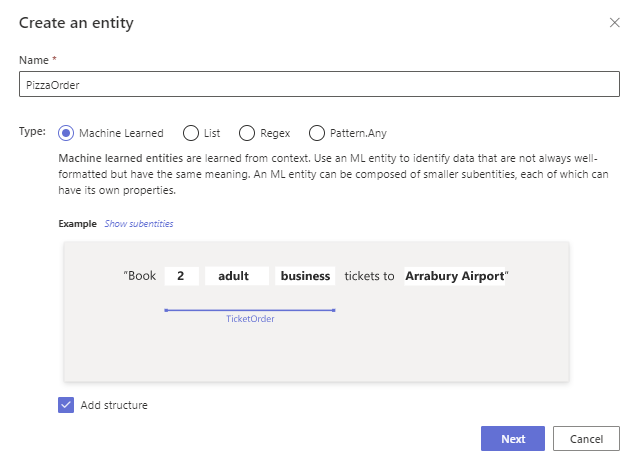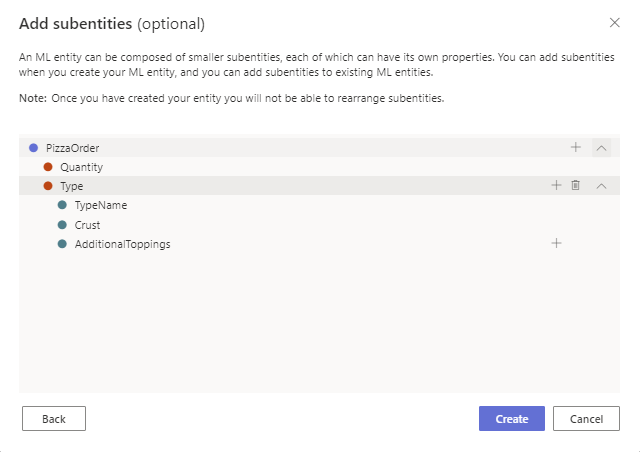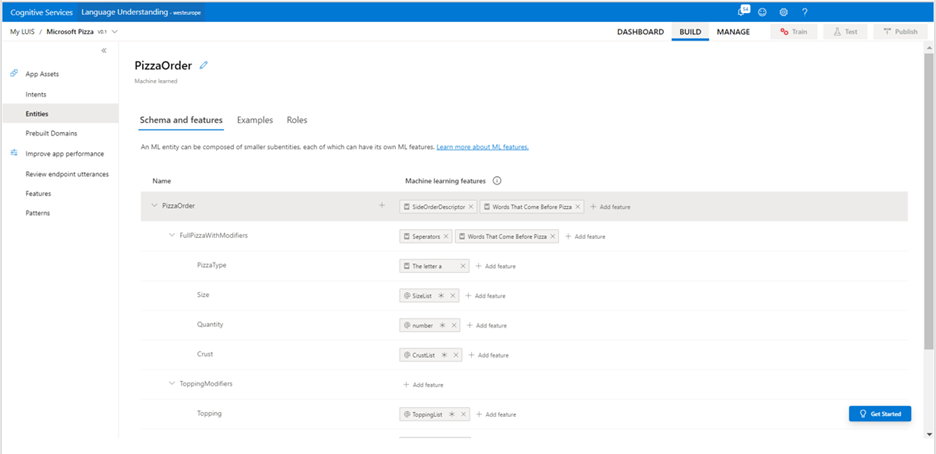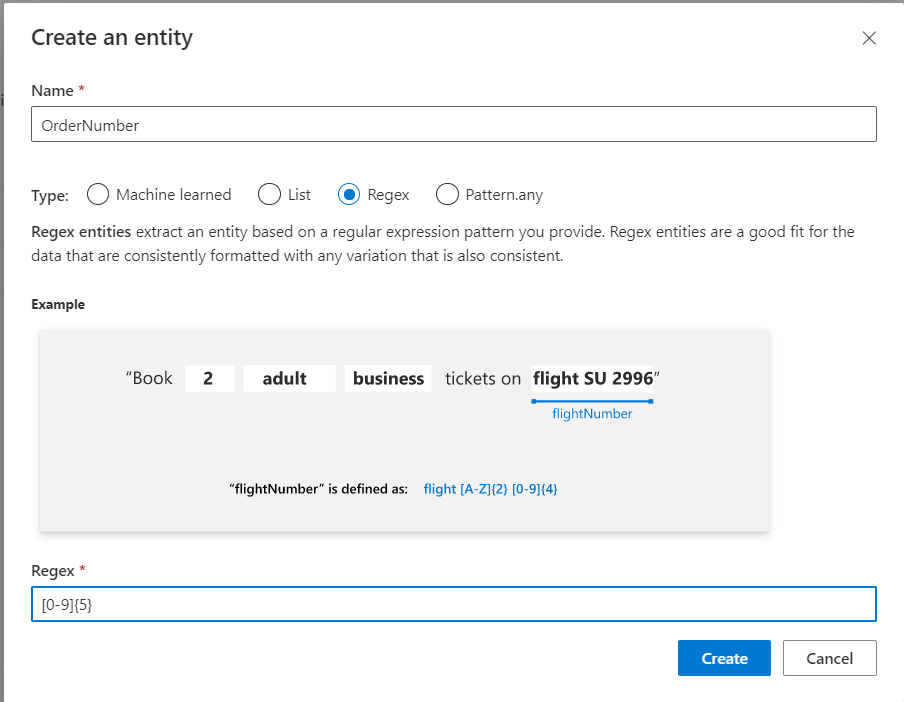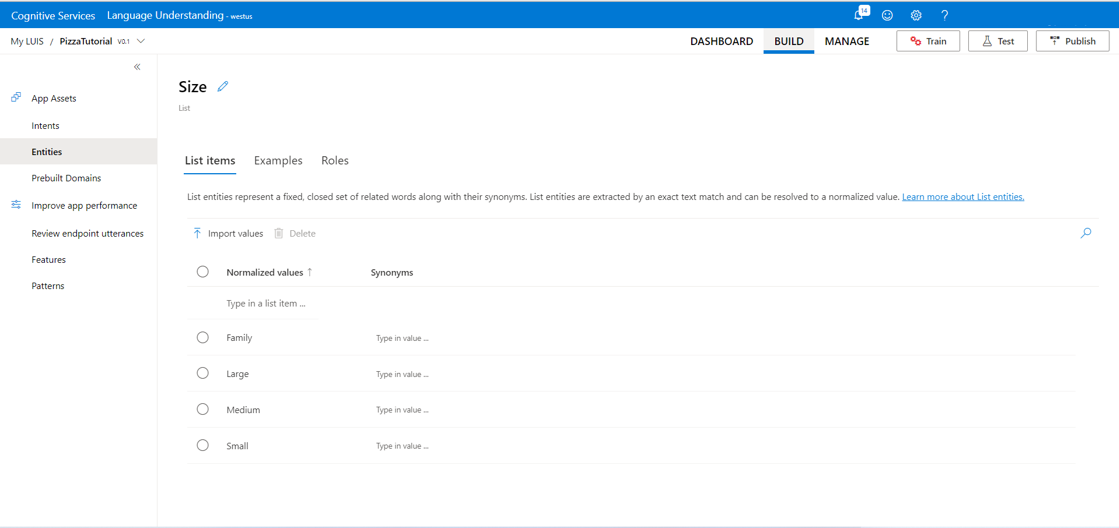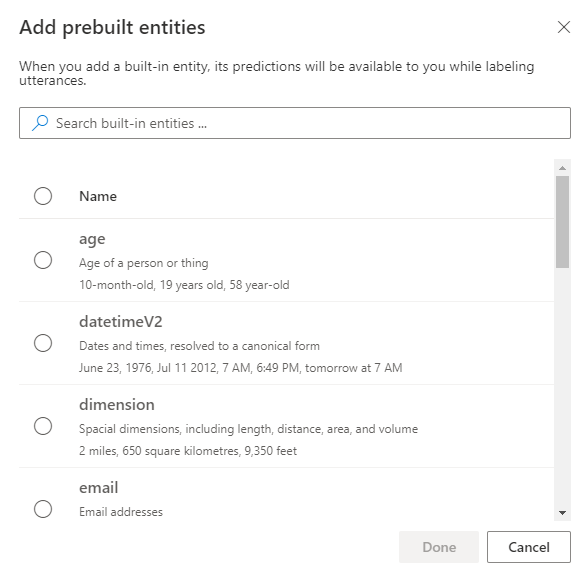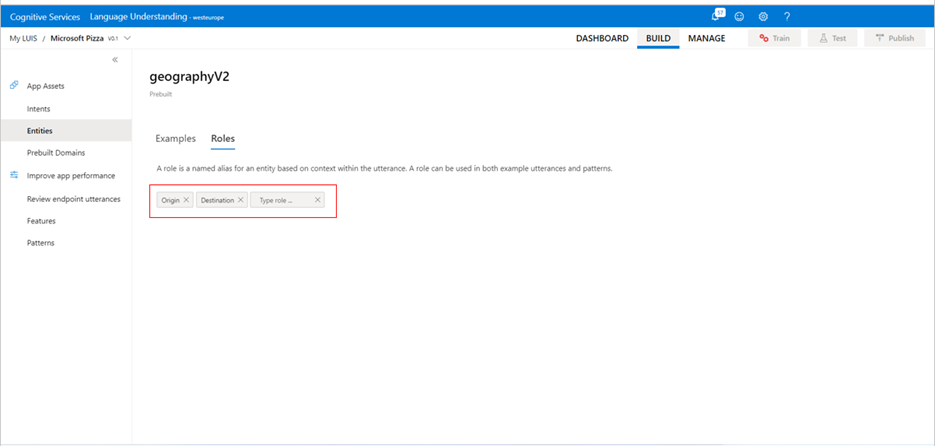Adicionar entidades para extrair dados
Importante
O LUIS será desativado em 1º de outubro de 2025 e, a partir de 1º de abril de 2023, você não poderá criar novos recursos do LUIS. É recomendável migrar seus aplicativos LUIS para a compreensão da linguagem coloquial a fim de usufruir do suporte contínuo ao produto e dos recursos multilíngues.
Crie entidades para extrair dados-chave de enunciados do usuário em aplicativos do LUIS (Reconhecimento vocal). Os dados de entidade extraídos são usados pelo aplicativo cliente para atender às solicitações de clientes.
A entidade representa uma palavra ou frase dentro da declaração que você deseja que seja extraída. As entidades descrevem informações relevantes para a intenção e, às vezes, elas são essenciais para seu aplicativo realizar sua tarefa.
Como criar uma nova entidade
O processo a seguir funciona para entidades com machine learning, entidades de lista e entidades de expressão regular.
- Entre no portal do LUIS selecione sua Assinatura e Recurso de criação para ver os aplicativos atribuídos a esse recurso.
- Abra seu aplicativo selecionando seu nome na página Meus Aplicativos.
- Selecione Criar no menu de navegação superior e, em seguida, selecione Entidades no painel à esquerda. Selecione + Criar, em seguida, selecione o tipo de entidade.
- Continuar configurando a entidade. Selecione Criar quando terminar.
Criar uma entidade com machine learning
Seguindo o exemplo de pizza, precisaríamos criar uma entidade "PizzaOrder" para extrair pedidos de pizza de enunciados.
Selecione Criar no menu de navegação superior e, em seguida, selecione Entidades no painel à esquerda
Na caixa de diálogo Criar um tipo de entidade, inserir o nome da entidade e selecionar Com machine learning. Para adicionar subentidades, selecione Adicionar estrutura. Em seguida, selecione Criar.
Um pedido de pizza pode incluir muitos detalhes, como quantidade e tipo. Para adicionar esses detalhes, criaríamos uma subentidade.
Em Adicionar subentidades, adicione uma subentidade selecionando o + na linha da entidade pai.
Selecione Criar para concluir o processo de criação.
Adicionar um recurso a uma entidade com machine learning
Algumas entidades incluem muitos detalhes. Imagine uma entidade "PizzaOrder", ela pode incluir "ToppingModifiers" ou "FullPizzaWithModifiers". Eles podem ser adicionados como recursos a uma entidade com machine learning.
Selecione Criar na barra de navegação superior e, em seguida, selecione Entidades no painel à esquerda.
Adicione um recurso selecionando + Adicionar recurso na linha da entidade ou da subentidade.
Selecione uma das listas de frases e entidades existentes.
Se a entidade precisar ser extraída somente se o recurso for encontrado, selecione o asterisco para esse recurso.
Criar uma entidade de expressão regular
Para extrair texto estruturado ou uma sequência predefinida de valores alfanuméricos, use entidades de expressão regular. Por exemplo, a OrderNumber pode ser predefinida para ter exatamente 5 caracteres com números de tipo que variam entre 0 e 9.
Selecione Criar na barra de navegação superior e, em seguida, selecione Intenções no painel à esquerda
Selecione + Criar.
Na caixa de diálogo Criar um tipo de entidade, insira o nome da entidade e selecione RegEx, insira a expressão regular no campo Regex e escolha Criar.
Criar uma entidade de listas
As entidades da lista representam um conjunto fixo e fechado de palavras relacionadas. Embora você, como autor, possa alterar a lista, o LUIS não aumentará nem reduzirá a lista. Você também pode importá-la para uma entidade de lista existente usando um formato .json da entidade de lista.
Use o procedimento para criar uma entidade de lista. Depois que a entidade de lista for criada, você não precisará rotular exemplos de enunciados em uma intenção. É feita a correspondência de itens de lista e sinônimos por meio do texto exato. Uma entidade de "Tamanho" pode ser de lista de tipo e incluirá tamanhos diferentes, como "pequeno", “médio", "grande" e "família".
Na seção Criar, selecione Entidades no painel esquerdo e clique em + Criar.
Na caixa de diálogo Criar um tipo de entidade, insira o nome da entidade, como Tamanho e selecione Lista.
Na caixa de diálogo Criar uma entidade de lista, em Adicionar nova sublista…, insira o nome do item de lista, como grande. Além disso, você pode adicionar sinônimos a um item de lista, como enorme e mega para item grande.
Quando terminar de adicionar itens de lista e sinônimos, selecione Criar.
Quando concluir um grupo de alterações no aplicativo, lembre-se de Treinar o aplicativo. Não treine o aplicativo após uma alteração individual.
Observação
Este procedimento demonstra como criar e rotular uma entidade de lista com base em um exemplo de enunciado na página Detalhes da intenção. Você também pode criar a mesma entidade na página Entidades.
Adicionar uma entidade de domínio predefinido
- Selecione Entidades no lado esquerdo.
- Na página Entidades, escolha Adicionar entidade de domínio predefinido.
- Na caixa de diálogo Adicionar modelos de domínio predefinidos, selecione a entidade de domínio predefinido.
- Selecione Concluído. Depois que a entidade é adicionada, você precisa treinar o aplicativo.
Adicionar uma entidade predefinida
Para reconhecer tipos comuns de informações, adicione uma entidade predefinida
Selecione Entidades no lado esquerdo.
Na página Entidades, escolha Adicionar entidade predefinida.
Na caixa de diálogo Adicionar entidades predefinidas, selecione a entidade predefinida.
Selecione Concluído. Depois que a entidade é adicionada, você precisa treinar o aplicativo.
Adicionar uma função para distinguir contextos
Uma função é um subtipo nomeado de uma entidade com base no contexto. No enunciado a seguir, há duas localizações, e cada uma é especificada semanticamente pelas palavras próximas a ela, como para e de:
Escolher o pedido de pizza de Seattle e entregar em Nova York.
Neste procedimento, adicione funções de origem e destino a uma entidade geographyV2 predefinida.
- Na seção Build, selecione Entities no painel esquerdo.
- Selecione + Adicionar entidade predefinida. Escolha geographyV2 e selecione Concluído. Uma entidade predefinida será adicionada ao aplicativo.
Se você achar que seu padrão, quando ele incluir um Pattern.any, extrai as entidades incorretamente, use uma lista explícita para corrigir esse problema.
Selecione a entidade geographyV2 predefinida recém-adicionada na lista de entidades da página Entidades.
Para adicionar uma nova função, selecione + ao lado de Nenhuma função adicionada.
Na caixa de texto Digite a função…, insira o nome da função Origem e pressione ENTER. Adicione um segundo nome de função de Destino e pressione ENTER.
A função será adicionada à entidade predefinida, mas não será adicionada a nenhum enunciado que use essa entidade.
Criar uma entidade pattern.any
Os padrões são criados para aumentar a precisão quando enunciados múltiplos são muito parecidos. Um padrão permite que você obtenha maior precisão para uma intenção sem fornecer vários enunciados a mais. A entidade Pattern.any está disponível somente com padrões. Confira o artigo de padrões para obter mais informações.